怎样将png转换为jpg?4种转换方法轻松掌握
PNG和JPG是常见的图片文件格式,它们在日常的电脑和网络使用中都有着广泛的应用。有时候我们可能会需要将PNG格式的图片转换为JPG格式,无论是为了减小文件大小,还是为了兼容特定的应用场景。在本文中,我们将介绍四种简单的方法,帮助小伙伴们轻松掌握怎样将PNG转换为JPG。无论是初学者还是有一定经验的用户,都能从中找到适合自己的PNG转JPG方式。让我们一起来看看这四种转换方法吧!

一、使用在线转换工具
使用在线转换工具,无需安装任何软件,只需要打开浏览器即可使用。这样就避免了下载和安装额外的转换软件,节省了时间和空间。另外,在线转换工具通常支持多种文件格式的转换,不仅可以将PNG转换为JPG,还可以处理其他常见的图片文件格式。迅捷图片转换器在线网站具有简单直观的界面和操作步骤,即使是没有专业技术背景的用户也能轻松上手。
转换步骤:
1.进入在线网站,在网站中找到【图片格式互转】-【PNG转JPG】功能,点击即可进入对应的功能页面。
2.在转换页面的中央,点击【选择图片】按钮上传需要进行转换的图片文件。
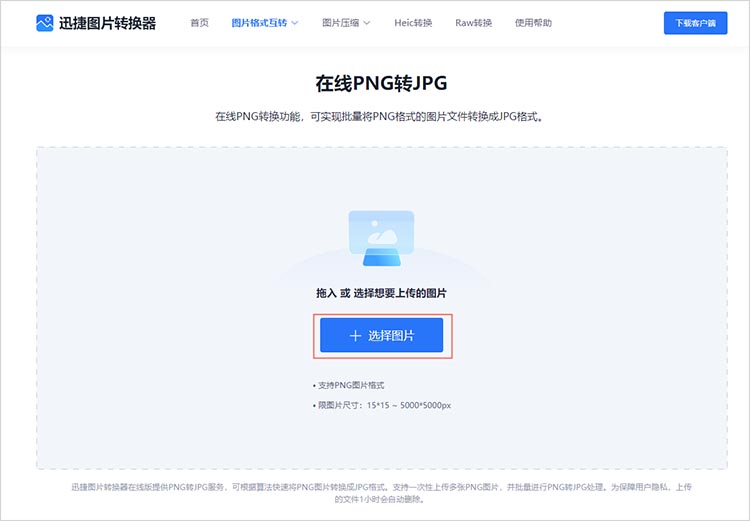
3.文件上传完成后会展示在网站中,此时点击下方的【开始转换】按钮,网站就会开始对已上传的图片进行转换。
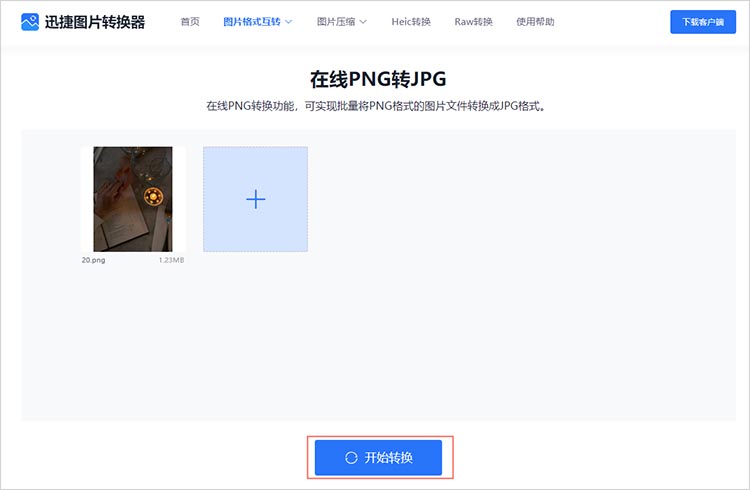
4.转换完成后,需要我们点击【立即下载】,手动保存转换后的JPG图片。
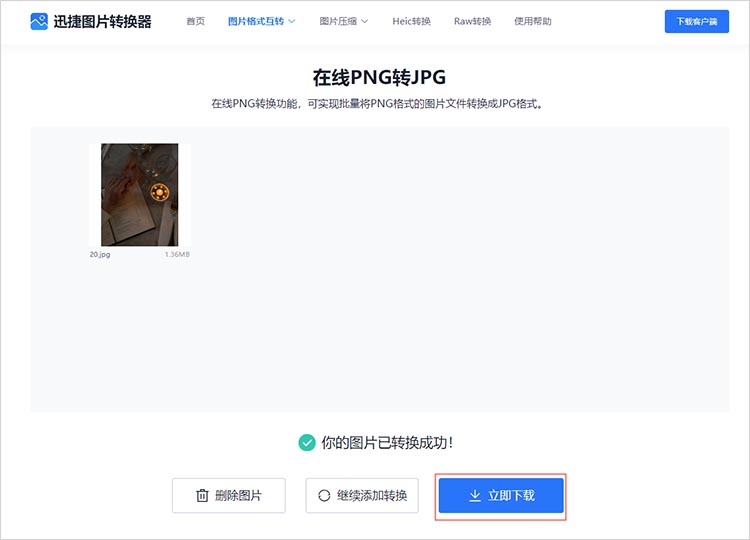
二、利用图像处理软件
图片编辑助手是一款图像处理软件,它的图片格式转换功能是一种非常便捷的工具,可以帮助用户在不同的图片格式之间进行转换,比如将 PNG、JPG、BMP、GIF 等常见格式相互转换。用户只需上传需要转换的图片文件,选择目标格式,即可快速完成转换操作,适用于日常生活和工作中的各种需求。
转换步骤:
1.在软件中找到【格式转换】功能,在对应的功能界面中,点击【添加图片】按钮将需要转换的PNG图片导入到软件中。
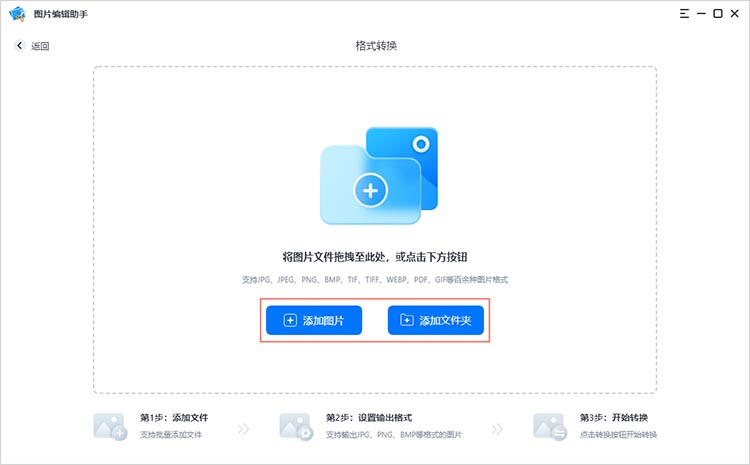
2.软件支持多种文件格式的转换,根据转换需求选择合适的转换格式,这里我们选择【JPG】即可。
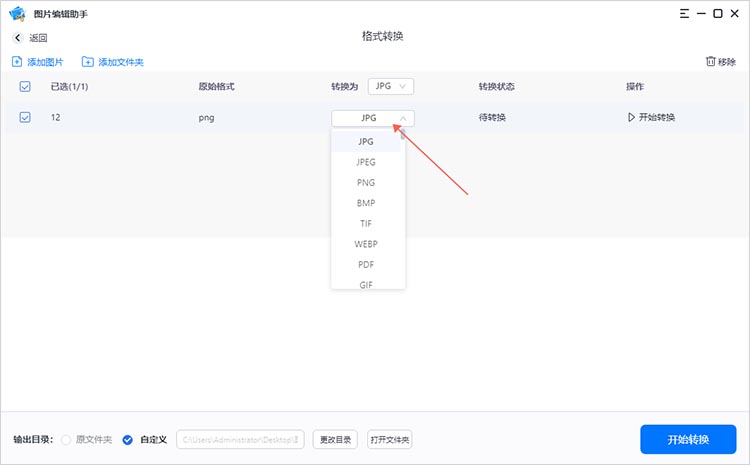
3.调整好文件的输出位置,点击【开始转换】,等待转换完成即可。
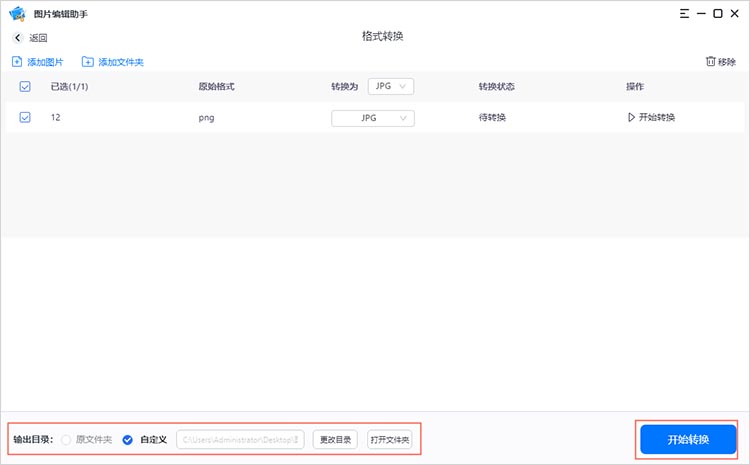
三、使用专业的文件转换工具
使用迅捷PDF转换器进行PNG转JPG有一些优势,迅捷PDF转换器是一款专业的转换工具,具有稳定性和高效性,能够快速完成图片格式的转换操作,支持多种常见图片格式的转换,不仅可以处理PNG转JPG,还可以处理其他格式的转换,满足不同用户的需求。
转换步骤:
1.在软件的功能栏中找到【图片转换】-【PNG转JPG】功能,拖拽需要的转换文件到指定位置,完成文件上传。
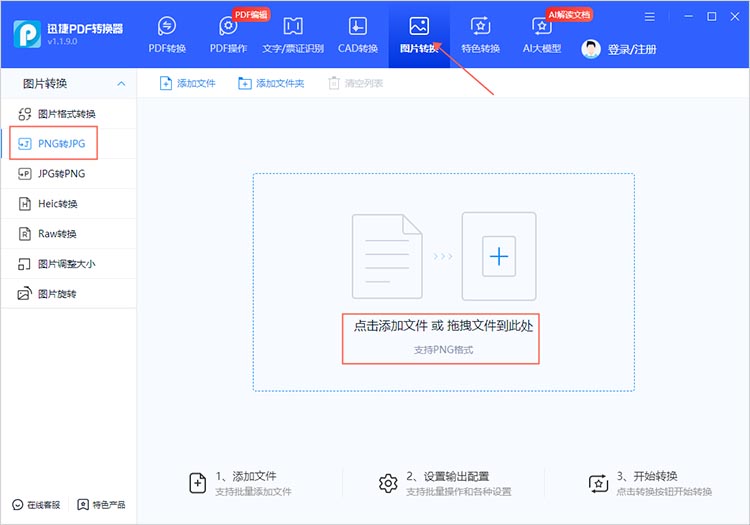
2.将转换格式调整为JPG,确定保存位置,点击【开始转换】等待软件完成对图片的处理。
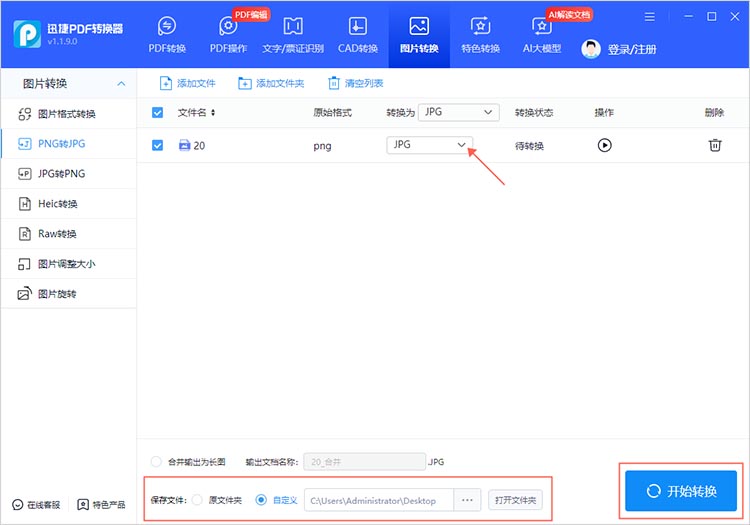
四、借助操作系统自带功能
借助操作系统自带功能进行 PNG 转 JPG 具有方便、安全、简单的特点,适合一般用户在快速处理图片格式的需求上使用。
转换步骤(以Windows 10为例):
使用画图工具打开需要转换的PNG图片,我们可以使用工具对PNG图片进行简单的编辑,随后点击【文件】-【另存为】,在保存格式中选择JPG图片,随后完成保存操作即可。
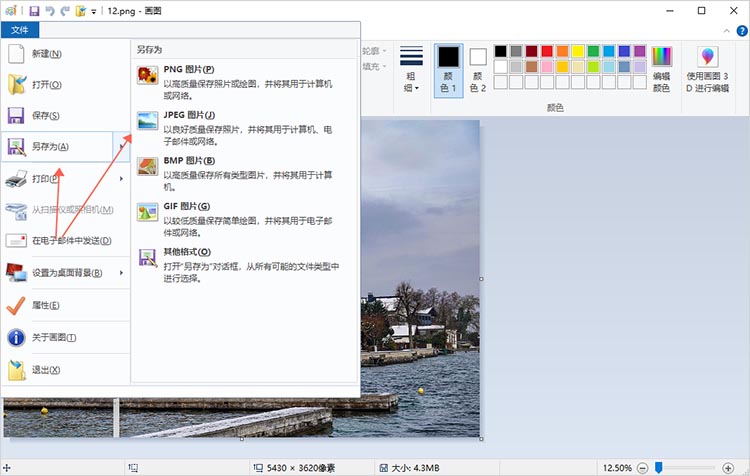
通过本文的介绍,我们掌握了四种将PNG图片转换为JPG格式的实用方法。希望这些方法能够帮助到每一位需要进行图片格式转换的用户,无论是在工作还是生活中,都能更加得心应手地处理图片,提升工作效率和生活便利性。
相关文章
图片怎样转换成JPG格式?在线工具教你转换图片格式
前几天有小伙伴曾问到图片怎样转换成JPG格式,其实这是我们工作比较容易操作的一项任务,如果大家不会操作的话,可以参考下小编今天给大家分享的在线工具转换图片格式的内容。
如何将PPT转换成长图?PPT转长图教程分享
当我们想要将PPT演示稿的内容以长图的形式发送给他人时,就需要我们学会PPT转长图的操作了。那大家现在知道如何将PPT转换成长图吗?大家不会的话也没关系,可以参考下小编的分享PPT转长图的内容。
如何将JPG格式图片转换成PDF?常用图片转PDF方法推荐
大家知道如何将JPG格式图片转换成PDF吗?可能现在依然有不少的小伙伴不清楚怎么转换,今天小编就给大家分享图片转PDF的内容看看。
图片jpg格式怎么转换
不少小伙伴还不清楚图片jpg格式怎么转换,其实我们可以使用迅捷PDF转换器在线网站的图片转换功能解决,只需要将jpg文件导入,即可快速转换为其他格式,并下载到自己的设备中.
jpg转pdf免费的软件有哪些?3款工具让转换更省心
在日常办公或学习中,经常会有jpg转PDF免费的软件的需求。不管是整理图片资料,还是制作电子文档,把JPG转成PDF都能让文件更规整。下面分享3款实用工具,教大家如何把图片转换成PDF格式。

 ”
” ”在浏览器中打开。
”在浏览器中打开。

